计算机BA系统操作手册15p.docx
《计算机BA系统操作手册15p.docx》由会员分享,可在线阅读,更多相关《计算机BA系统操作手册15p.docx(9页珍藏版)》请在冰豆网上搜索。
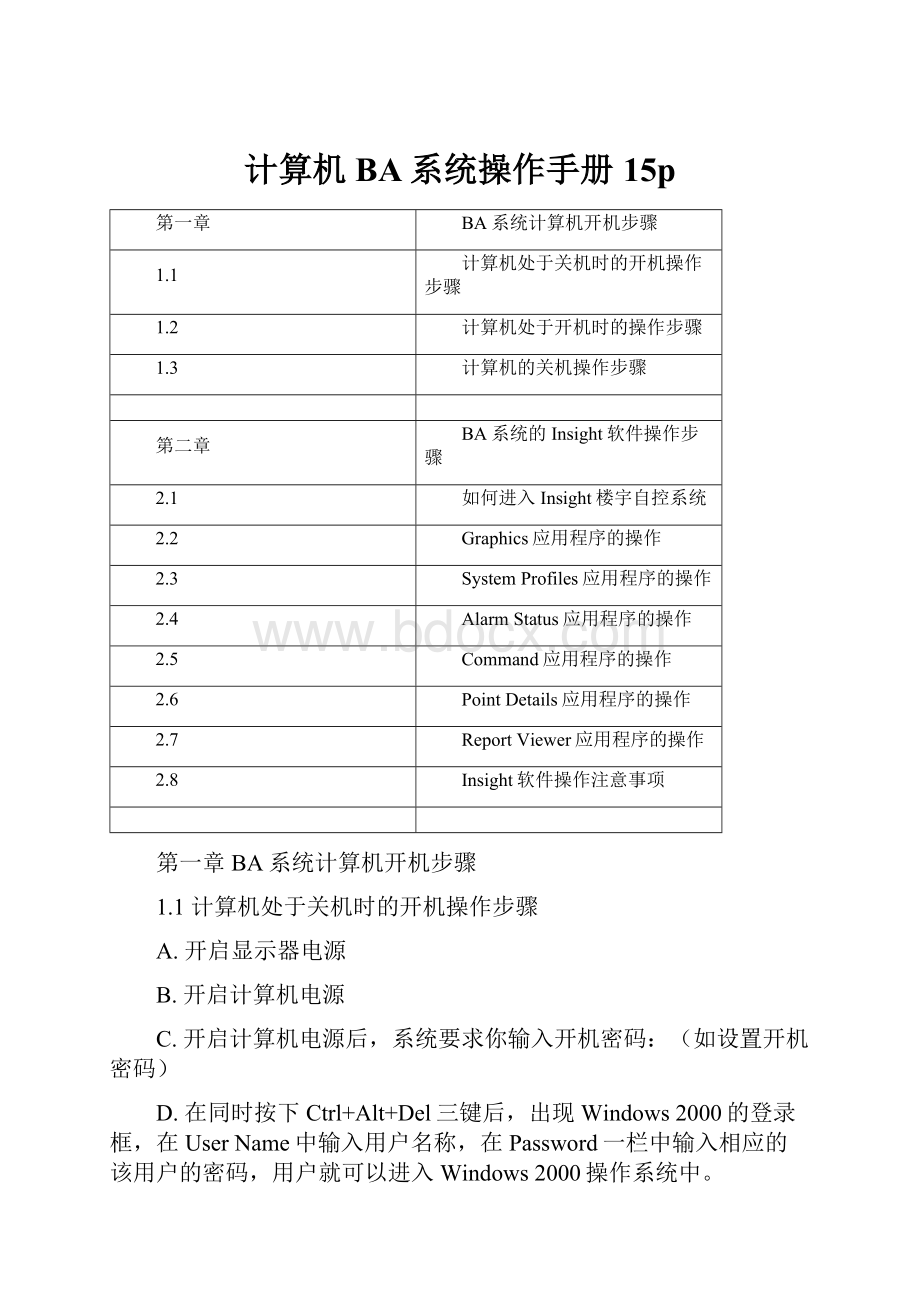
计算机BA系统操作手册15p
第一章
BA系统计算机开机步骤
1.1
计算机处于关机时的开机操作步骤
1.2
计算机处于开机时的操作步骤
1.3
计算机的关机操作步骤
第二章
BA系统的Insight软件操作步骤
2.1
如何进入Insight楼宇自控系统
2.2
Graphics应用程序的操作
2.3
SystemProfiles应用程序的操作
2.4
AlarmStatus应用程序的操作
2.5
Command应用程序的操作
2.6
PointDetails应用程序的操作
2.7
ReportViewer应用程序的操作
2.8
Insight软件操作注意事项
第一章BA系统计算机开机步骤
1.1计算机处于关机时的开机操作步骤
A.开启显示器电源
B.开启计算机电源
C.开启计算机电源后,系统要求你输入开机密码:
(如设置开机密码)
D.在同时按下Ctrl+Alt+Del三键后,出现Windows2000的登录框,在UserName中输入用户名称,在Password一栏中输入相应的该用户的密码,用户就可以进入Windows2000操作系统中。
1.2计算机处于开机时的操作步骤
A.在同时按下Ctrl+Alt+Del三键后,出现Windows2000的登录框,在UserName中输入用户名称,在Password一栏中输入相应的该用户的密码,用户就可以进入Windows2000操作系统中。
1.3计算机的关机操作步骤
A.关闭Windows2000系统中所有的应用程序。
B.在Windows桌面的左下方点击“Start”按钮,选择关闭计算机。
C.待计算机电源自动关闭后,即可关闭显示器电源。
第二章BA系统Insight软件操作步骤
2.1如何进入Insight楼宇自控系统
A.进入Windows2000操作系统后,在“开始”菜单内上有一个Insight目录,用鼠标点击里面的Insight图标后,即可进入Insight楼宇自控系统。
B.在启动Insight应用程序后,在Windows2000桌面上出现Insight的快捷菜单条,自左向右分别为:
⑴UserAccounts
⑵OnlineDocumentationScreen
⑶AlarmStatus
⑷Command
⑸DatabaseTransfer
⑹DynamicPlotter
⑺EventBuilder
⑻SystemActivityLog
⑼GlobalCommander
⑽Graphics
⑾PointEditor
⑿PanelPointLogReport
⒀ProgramEditor
⒁PointDetail
⒂ReportBuilder
⒃ReportViewer
⒄Scheduler
⒅SystemProfile
⒆Time-of-Day
⒇TrendDefinitionEditor
类似于以下图形:
注意:
如果看不到其中的某个或某几个图标,是由于你的Insight权限不够,系统管理员关闭了其中的某些功能。
2.2Graphics应用程序的操作
点击第一个图标(Graphics)后出现主画面,出现各个子系统(点击图形,即可进入以下各个系统)
●以空调系统为例:
A.点击画面上的连接图标,可进入各空调子系统详图
B.按返回连接图标,可进入BA主画面,以便进入其它系统。
●按空调编号连接图,可进入空调详图。
a)如果“手/自动”呈绿色(即:
ON),说明空调机处于自动状态,即可点击图形中的“开关按钮”;在出现Command对话框后,点击“ON”,然后再点“Command”按钮,即可开启空调机。
b)如果“手/自动”呈蓝色(即:
OFF),说明空调机处于手动状态,用户只能到现场开启空调机。
c)不管空调机处于手动、自动;只要图形中风机的“运行状态”处于绿色(即:
ON),说明空调机正处于“运行”状态,BA系统即会自动控制其相应的温度;同时可监测设备的故障状态;如要改变设定值,可双击“温度”右侧的显示框,键入相应的温度值,即可实现受控温度的改变。
d)所有空调机、新风机的水阀,都通过送风温度和设定温度的比较,比例调节阀门。
2.3SystemProfiles应用程序的操作
所有系统网络和设备的设置都是通过在系统轮廓(SystemProfile)下进行。
在完成网络和设备的设置之后,您最终要以图象的方式来表现您的楼宇控制系统。
在您的楼宇系统所定义的每一个设备和网络都可以用一个图标来表示,并显示在系统树中。
您可以对该系统树进行扩展或收缩。
在Insight主菜单中选择Systemprofile(系统轮廓)按钮。
屏幕显示系统轮廓(SystemProfile)窗口。
在InsightJob的树状图中选择需要的网络级别和控制器。
2.4AlarmStatus应用程序的操作
报警状况窗口(AlarmStatus)主要用于点报警状况以及与用户访问相关的BLN消息显示。
新的点报警不管列表的排列顺序,一律显示在点报警列表的最上行;而新的BLN消息则显示在BLN消息列表的最下面。
报警状况的最大显示数量只受InsightPC的存储容量限制。
如果出现容量不足的情况,Insight会向您发出通知。
此时您需要删除某些已经确认的点报警或BLN消息,以便释放一些存储空间。
在您完成报警状况窗口的操作之后,您只能令其最小化,而不能将其关闭。
在Insight主菜单中,选择AlarmStatus(报警状况)按钮;则报警状况主窗口(AlarmStatus)打开,窗口中显示已经收到的点报警和BLN消息。
有关报警状况窗口中各显示字段的说明,请参见窗口说明一节的内容。
2.5Command应用程序的操作
1.在Insight主菜单中,选择Command(指令器)按钮;则ObjectSelector(对象选择器)打开。
2.在对象选择器中选择准备进行命令控制的点,并选择OK。
则Commander(指令器)窗口打开,并根据所选择点的类型,显示其必要的字段。
点的名称被显示在PointName(点名称)字段中。
3.在Commander(指令器)窗口中,进行必要的修改操作。
有关窗口中各字段的具体定义,请参见窗口说明一节的内容。
4.当完成窗口中的修改操作之后,选择如下之一的操作:
●选择Command(命令),启动对显示在点名称字段中的点的命令控制。
您的命令状态被显示在CommandStatus(命令状态)字段中。
如果命令成功,则该字段中的信息反映出新调用的命令。
如果命令失败,则在CommandStatus(命令状态)字段显示一个红叉标记。
如果想了解有关错误的说明,可以双击这个红叉标记。
如果完成了点的命令控制,则可以选择Close(关闭)。
则Commander窗口关闭,显示返回到Insight主菜单。
●如果要对另一个点实施命令控制,则不要关闭Commander窗口,可以在PointName(点名称)字段中输入一个新的点名称,然后选择确定。
当新的Commander窗口打开时,对该点进行命令控制。
●您也可以通过显示ObjectSelector(对象选择器)窗口来选择一个点。
当ObjectSelector(对象选择器)窗口打开时,选择一个点,然后选择OK。
当新的Commander窗口打开时,对该点进行命令控制。
注意:
不要忘记将被命令控制的点的控制权还给系统控制,即将其命令优先级恢复到NONE(无)。
忘记将点的命令优先级恢复到NONE(无)是引发系统故障的最常见原因。
2.6PointDetails应用程序的操作
点细节(PointDetails)应用可以用来查看点的定义和点的状态信息。
点的明细窗口中的信息不是动态的,它们在查看过程中不会被更新。
打开点细节
1.在Insight主菜单中选择PointDetails(点细节)按钮。
则ObjectSlector(对象选择器)打开。
2.选择您希望查看具体细节的点的名称;
3.选择确定。
则PointDetails(点细节)窗口打开,显示该选择点的全部细节信息。
2.7ReportViewers应用程序的操作
当您运行一个报告时,该报告将被送到您在输出定义区所指定的输出设备(屏幕、打印机、文件)上。
报告所显示的信息取决于报告定义区的配置。
注:
运行报告不一定要保存报告定义。
在报告生成器上运行报告
1.选择如下之一操作:
选择Open(打开)按钮;
在Definition(定义)菜单选择Open(打开)选项;
点击鼠标右键,然后选择Open(打开)选项;
2.从列表中选择希望运行的报告定义;
3.选择如下之一操作:
选择RunReport(运行报告)按钮;
在Definition(定义)菜单选择RunReport(运行报告)选项;
在报告定义中的任何位置,点击鼠标右键,然后选择RunReport(运行报告)选项;
则报告运行,并将结果输出到您在报告定义的输出区(Output)所指定的输出设备上。
在主菜单上运行报告
1.在Insight主菜单中选择ReportViewer(报告观察器)按钮;
则ObjectSelector(对象选择器)打开。
2.从列表中选择希望运行的报告定义;
3.选择确定。
则报告运行,并将结果输出到您在报告定义的输出区(Output)所指定的输出设备上。
提示:
如果您将光标置于报告中某个点的名称上,并点击鼠标右键,屏幕上会显示出一个附加的菜单显示,菜单选项包括:
Command(指令)、Plot(绘图)、Edit(编辑)、Trend(趋势)和Pointdetails(点细节)。
这些命令可以分别打开指令器、动态绘图仪、点编辑器、趋势定义编辑器、和点细节等应用,从而方便您对点的操作。
报告的打印
您可以打印出在报告浏览器中显示的报告。
打印出的报告与它们在屏幕上显示的形式相同。
打印报告
1.选择如下之一操作:
●选择Print(打印)按钮;
●在Report(报告)菜单中选择Print(打印)选项;
●在报告内的任何位置,点击鼠标右键,并选择Print(打印)选项;
注:
如果您选择Print(打印)按钮,则报告会被自动送到打印机上,不会出现打印对话框。
则打印对话框打开。
1.在打印对话框中,完成必要的字段设置;
2.选择确定。
则报告被打印到指定的打印机上。
2.8Insight软件操作注意事项
2.8.1当你进入Windows2000后,仍不能使用ApogeeInsight,这是为什么?
答:
使用ApogeeInsight软件时,它提供了二种安全机制,即首先利用Windows2000的功能来提供系统操作的安全性,其次只有该登录Windows2000的用户是有效的Insight用户时,才能使用ApogeeInsight软件。
2.8.2BMS系统中各命令点的使用的注意事项:
答:
*对DO点而言:
在你采用手动方式使该点成为On后,必须注意在你处理完毕后,应把该点的Priority设回至None,决不能是Operator,否则程序对该点的控制将失效。
请切记。
*对AO点而言:
如果一旦发生紧急情况时,你必须手动开启AO命令点时,Priority必定是Operator,所以必须记住,紧急情况解除后,Priority必须恢复至None;否则程序对该点的控制将失效。
请切记。
2.8.3BMS系统中各种颜色的含义:
答:
*对命令点而言:
绿色代表On,蓝色代表Off.
*对状态点而言:
绿色代表设备在运行,蓝色代表设备已停机.
*对报警点而言:
黄色代表设备在报警,蓝色代表设备正常。
2.8.4BMS系统图中显示工程单位的含义:
DEG温度单位,摄氏度
PEC开度单位,%
PA压力单位,帕斯卡
BAR压力单位,bar
欢迎下载交流!
【最新资料,WORD文档,可编辑修改】